Тајне проводника Виндовс 10, 8.1 и Виндовс 7
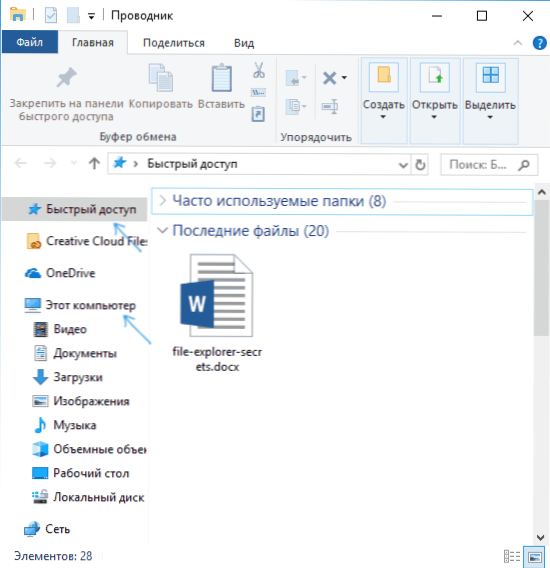
- 4270
- 487
- Miss Alonzo Murphy
Многи корисници користе Виндовс диригент као главни менаџер датотека, али само мали број зна о неким од својих не очигледне способности и функција које могу бити корисне у неким ситуацијама.
У овом чланку, неке такве мале способности Виндовс 10, 8 диригента.1 и Виндовс 7, о чему бисте требали знати. Такође може бити занимљиво: мало-корисно корисно уграђене системе Виндовс.
Како омогућити отварање "овог рачунара" уместо "често кориштених мапа" и "последњих датотека" у проводник Виндовс 10
Ово није тајна, већ једна од нијанси са којима корисници Новице Виндовс 10 не могу увек да схвате: чињеница је да се то подразумевано отвори, а не отворене дискове и друге локације "овог рачунара" , али последње датотеке и мапе које нису за свакога може бити згодно.
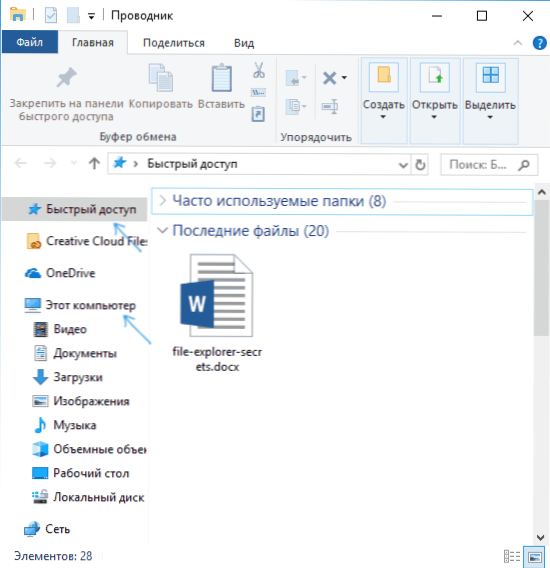
Ово је релативно лако искључити и одмах отворити садржај "овог рачунара" током покретања диригента. Штавише, можете онемогућити и сачувати историју последњих мапа и датотека.
Детаљи о томе како то учинити у посебним упутствима: Како уклонити често кориштене мапе, последње датотеке и отворите не "брз приступ", већ "Овај рачунар" приликом отварања диригента. Штавише, постоји метода да у потпуности уклони ставку "брзо приступа" са леве плоче Виндовс 10 диригентара.
Контекстни мени са тастером смене у проводнику
Када притиснете датотеку, мапу или из прозора диригента са десним дугметом миша, контекстни мени који садржи много честих акција. Али не сви то знају да ако држите тастер Схифт када се отвори овај мени, у њему ће се појавити нови бодови. На пример, за датотеку или мапу, то ће бити могуће копирати пут до овог елемента у размјену пуфера.
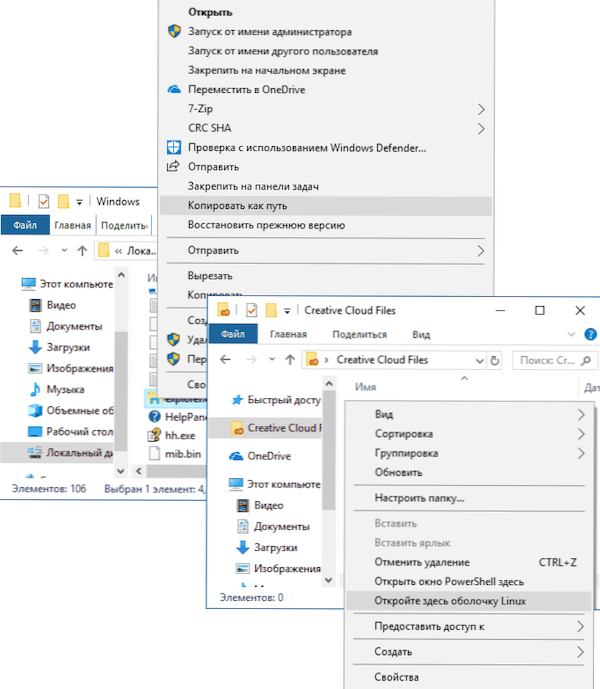
За празно место у мапи или за одабрану мапу, можете одмах започети ПоверСхелл (Виндовс 10), командну линију (Виндовс 7 и 8).1) или Линук Схелл (Виндовс 10 са инсталираним Линук подсистемом) на овој локацији.
Прелиминарно гледање слика у проводнику
Није увек потребно укључити приказ минијатура за фотографије и слике (поред тога, дешава се да минијатуре слика нису приказане). У било којем тренутку, чак и када одаберете "мале иконе" у контекстном менију "Виев" диригента, можете да притиснете тастере Алт + П А догађа се следеће:
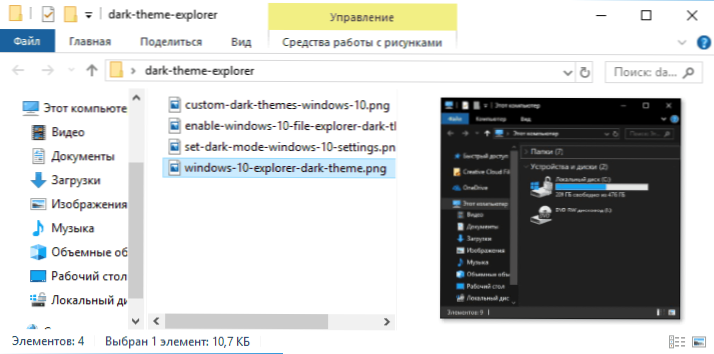
На десној страни ће се појавити препорука која ради за слике и документе. Напомена: Кључна комбинација делује само када је изабран енглески распоред тастатуре.
Претварање слика у проводнику
По жељи, можете претворити фотографију или другу слику директно у проводник: само одаберите жељену датотеку, а затим идите на "средства са цртежима".
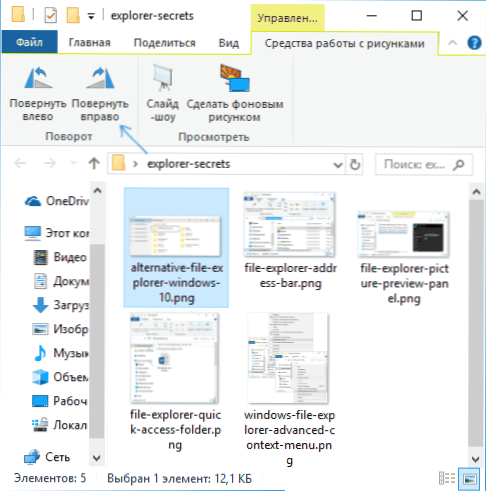
Тамо ћете пронаћи кораке окретања, као и брзо покретање презентације или инсталирање слике као позадине на радној површини.
Линија адресе и линија тражења проводника
Нису сви корисници користе два елемента на врху проводника проводника: Претрага која може бити корисна ако је потребно да бисте пронашли жељену датотеку у рушењу како у складу са именом и садржајем (за документе) и адресну линију корисна за:
- Копирајте пут до мапе. Истовремено, обратите пажњу на чињеницу да неке мапе немају начин као што замислите: На пример, ако одете Ц: \ Корисници \ име_полизер У проводнику, а затим кликните на адресу адресе диригента, видећете да "стварна" пут изгледа другачије (Ц: \ Корисници \ име_полизер).
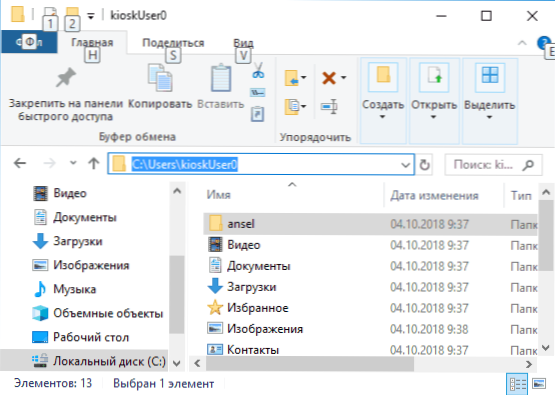
- Идите у жељену мапу. На пример, на мојој веб локацији можете видети стазе којима морате нешто да пронађете, у неким случајевима могу имати облик: %Профил корисника%. Ако копирате и унесете такав начин у линију адреса диригента, одмах ћете ући у жељену мапу без потребе да се тамо преместите "ручно".
- Можете да унесете адресу сајта на линију адреса диригента, биће отворен у прегледачу.
Користите вруће кључеве диригента
Вруће кључеве у диригентији је оно што може да припадне и убрзају рад:
- Вин + Е - Ако притиснете ову комбинацију у Виндовс-у, прозор проводника ће се отворити (видети). Такође: Виндовс 10 Хот Кеис).
- Алт + Ф4 - А ова комбинација ће затворити активни прозор проводника (можете да затворите и већину других оперативних програма Виндовс).
- Цтрл + Ф1 - скрива и приказује траку са акцијама на врху прозора проводника.
- СХИФТ + Ф10 - Отворите контекстни мени за одабрани елемент.
- СХИФТ + ДЕЛЕТЕ - Избришите датотеку или мапу у потпуности (не у корпу).
- Алт + Стрелице горе, лево, тачно - Навигација до нивоа, назад или напред.
- Алт + Ентер - Отворите својства одабране датотеке или мапе.
Па, на крају, још једна тајна ствар: у оперативним системима Виндовс 10 налази се скривени проводник са другим дизајном (у стилу обичних апликација из продавнице).
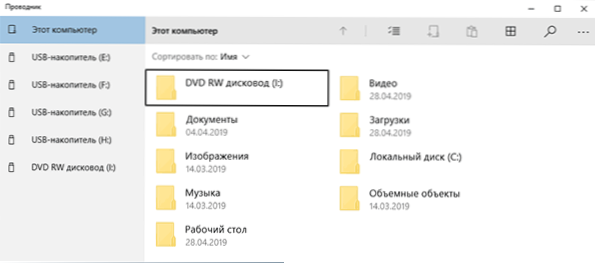
Да га покренете, притисните Вин + Р тастере, унесите
Екплорер Схелл: АппсФолдер \ Ц5Е2524А-ЕА46-4Ф67-841Ф-6А9465Д9Д515_ЦВ5Н1Х2ТКСИЕВИ!АпликацијаИ кликните на Ентер. Такође можете да креирате пречицу за њу, детаљније у засебном прегледу: Сецретс Виндовс 10.

